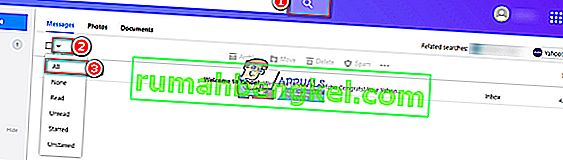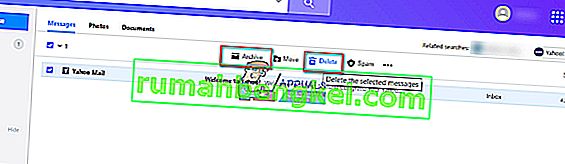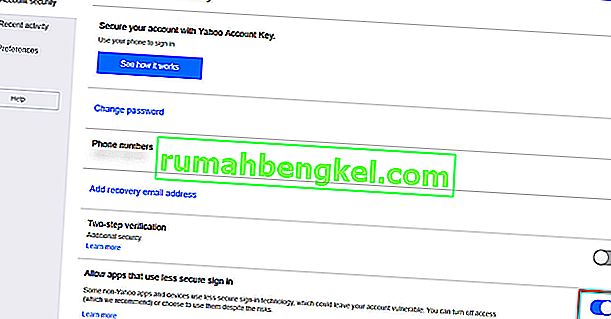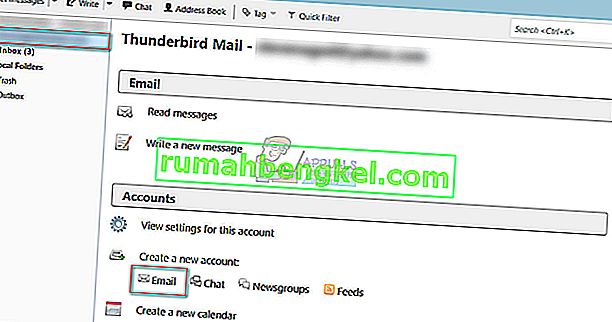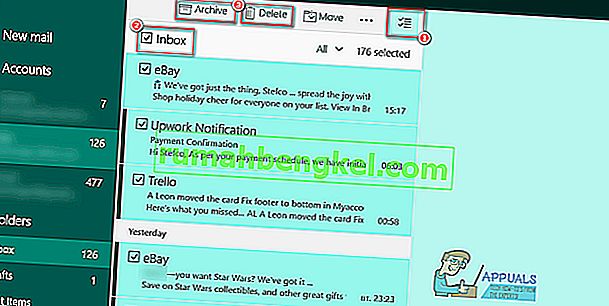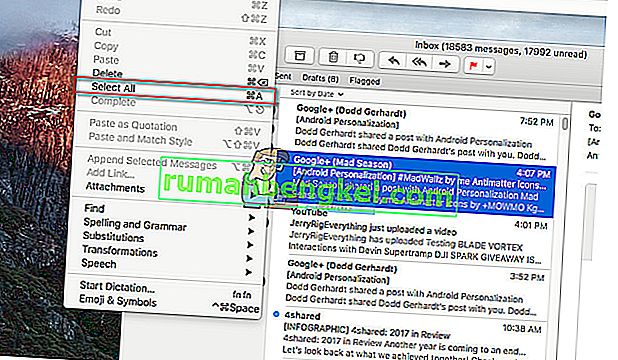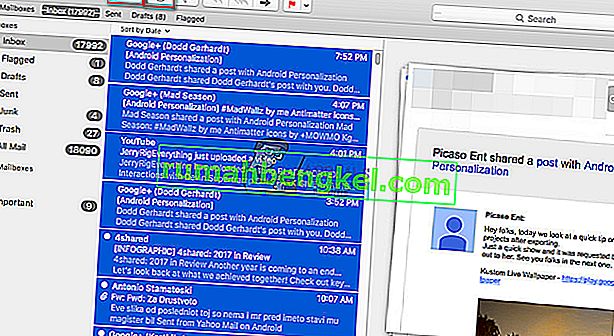Наличие большого количества контактов в вашей почте Yahoo означает, что вы получаете несколько электронных писем ежедневно. Кроме того, спам-сообщения атакуют ваши почтовые адреса каждый день, оставляя тысячи нежелательных писем в вашем почтовом ящике. А когда эти две вещи объединяются, вы получаете переполненный почтовый ящик Yahoo с тысячами нежелательных писем.

Итак, ваше логическое решение: давайте удалим все нежелательные электронные письма! Но если у вас в почтовом ящике сотни или, может быть, тысячи электронных писем, их удаление вручную займет много времени. К счастью, в этой статье мы расскажем о различных методах удаления всех электронных писем Yahoo сразу. Итак, будьте готовы очистить свой грязный почтовый ящик.
Метод 1. Удалите все сообщения Yahoo с помощью Yahoo Mail - Online Client
Первый и самый простой способ удалить сразу все электронные письма Yahoo - это выполнить поиск всех писем во входящей папке, выбрать их все и удалить. Вот подробные шаги.
- Сначала откройте свою почту Yahoo и нажмите кнопку поиска в правом верхнем углу экрана.
- Нажмите на каплях - вниз стрелку рядом с самим первым флажком в фильтре строке .
- В раскрывающемся меню выберите Все . Вы только что выбрали все полученные письма.
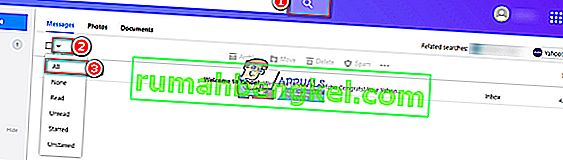
- Теперь вы можете удалить их (нажав кнопку «Удалить») или заархивировать (нажав кнопку «Архивировать»).
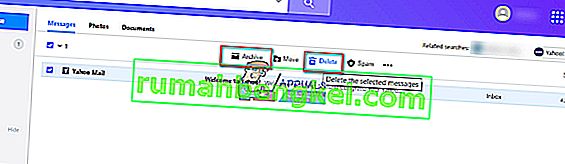
После выполнения этого метода ваша почта Yahoo будет полностью чистой.
Метод 2: удалить все письма Yahoo с помощью Thunderbird
Пользователи Manu используют Thunderbird в качестве почтового клиента для своих учетных записей электронной почты. Если вы используете Thunderbird для управления своей почтой Yahoo, вот шаги, которые вам необходимо предпринять, чтобы удалить все электронные письма Yahoo сразу.
Примечание. Если вы хотите добавить свою учетную запись Yahoo Mail в сторонний почтовый клиент (Thunderbird), вам нужно будет разрешить это в своей учетной записи Yahoo. В противном случае Yahoo откажется синхронизироваться с вашим приложением Thunderbird. Чтобы включить его, следуйте инструкциям ниже.
- Перейдите в Yahoo Account Security и включите переключатель « Разрешить приложениям, использующим менее безопасный вход ».
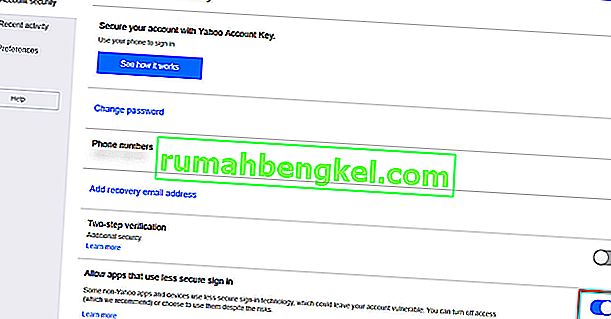
Когда вы закончите с настройками, вы начнете с шагов по удалению писем.
- Добавьте свою почту Yahoo в Thunderbird, если вы еще этого не сделали.
- Откройте Thunderbird, выберите одну из ваших текущих учетных записей электронной почты на левой панели и нажмите « Электронная почта» в разделе «Создать новую учетную запись » .
- Теперь нажмите на кнопку Пропустить это и использовать свой существующий по электронной почте , и введите адрес электронной почты Yahoo и пароль.
- Когда закончите, нажмите Продолжить .
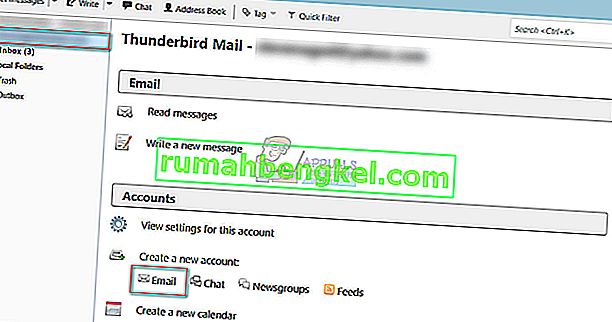
- Когда у вас есть почта Yahoo подключен к Thunderbird, перейдите в его почтовом ящике папку на левой панели и нажмите на Достаньте Messages кнопку . Это синхронизирует вашу почту Yahoo с Thunderbird. Однако имейте в виду, что загрузка всех заголовков электронной почты может занять некоторое время, особенно если у вас много сообщений электронной почты.
- Находясь в папке « Входящие», нажмите Ctrl + A на клавиатуре, чтобы выбрать все электронные письма в папке.
- Теперь нажмите кнопку « Архивировать» , если вы хотите заархивировать сообщения. Или нажмите кнопку « Удалить» , чтобы удалить их навсегда.

Будьте готовы к икоте или заиканию во время процесса удаления. Однако, когда он завершится один раз, ваша папка «Входящие» будет полностью чистой.
Метод 3: удалить все письма Yahoo с помощью любого почтового клиента (почта - Windows, почтовый ящик - Mac)
Для тех из вас, кто не хочет удалять электронные письма с помощью Yahoo Mail в браузере или Thunderbird, вы можете сделать это с помощью своего любимого почтового клиента. В целом процедура очень похожа на ту, что используется в методе Thunderbird. Во-первых, вам нужно добавить свою учетную запись Yahoo в свой почтовый клиент и позволить ему синхронизироваться с серверами. Затем вы должны выбрать все свои электронные письма в папке «Входящие». И последний шаг - их удаление или архивирование, нажав соответствующую кнопку.
Однако для того, чтобы удалить свои электронные письма с серверов Yahoo, вы должны включить в своем почтовом клиенте функцию « Удалить с сервера при локальном удалении» . В большинстве почтовых клиентов эта опция включена по умолчанию. Если нет, вы можете быстро включить его в настройках приложения.
Почта (встроенный почтовый клиент Windows 10)
- После того, как вы закончите синхронизацию Yahoo почты с клиентом почты на Windows 10, нажмите на CheckBox кнопку (номер 1) в верхней части экрана.
- Отметьте этот флажок Входящие , чтобы выбрать все ваши сообщения электронной почты в папке Входящие.
- Теперь нажмите кнопку « Удалить» или « Архивировать» , чтобы выполнить нужное действие.
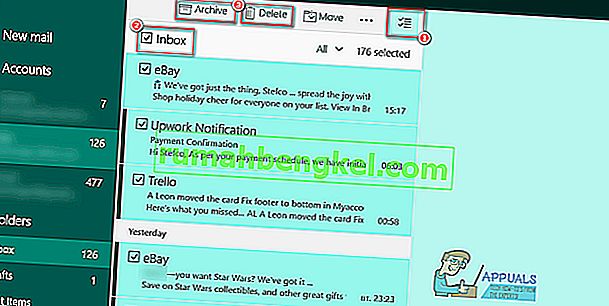
Почтовый ящик (встроенный почтовый клиент macOS или OS X)
- После настройки Yahoo Mail в почтовом ящике выберите папку «Входящие».
- Нажмите « Правка» в строке меню и выберите «Выбрать все» или нажмите командную кнопку Mac ( ⌘ ) + A на клавиатуре.
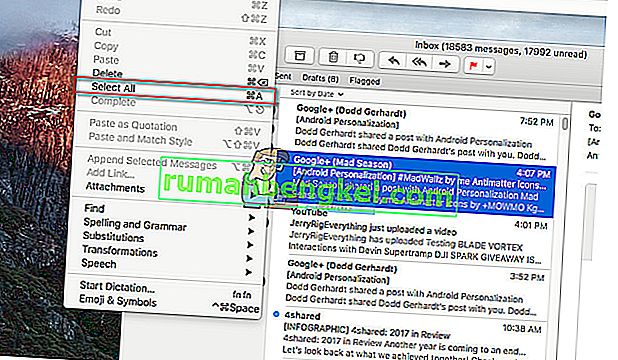
- Теперь нажмите кнопку « Удалить» для удаления или « Архивировать» для архивации писем.
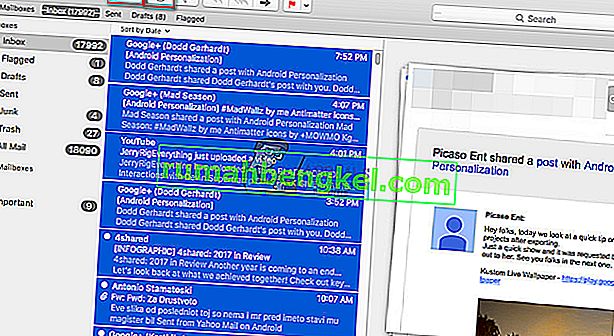
Заключительные слова
Я лично использую первый метод удаления писем Yahoo из моей учетной записи. Однако вы можете сделать то, что лучше всего соответствует вашим потребностям. Если вы успешно выполнили процедуру удаления всех своих писем Yahoo на одном почтовом клиенте, вы сможете сделать это практически на любом другом клиенте (Outlook, eM Client). Итак, я полагаю, вы наконец-то решили свои проблемы со слишком большим количеством писем в папке входящих сообщений Yahoo. Не стесняйтесь сообщить нам, какой метод вы считаете наиболее полезным для вас. И сообщите нам, если вы используете какой-либо другой способ одновременного удаления нескольких писем Yahoo, в разделе комментариев ниже.